9 راهکار ریکاوری عکس های پاک شده (گوشی اندروید + آیفون)
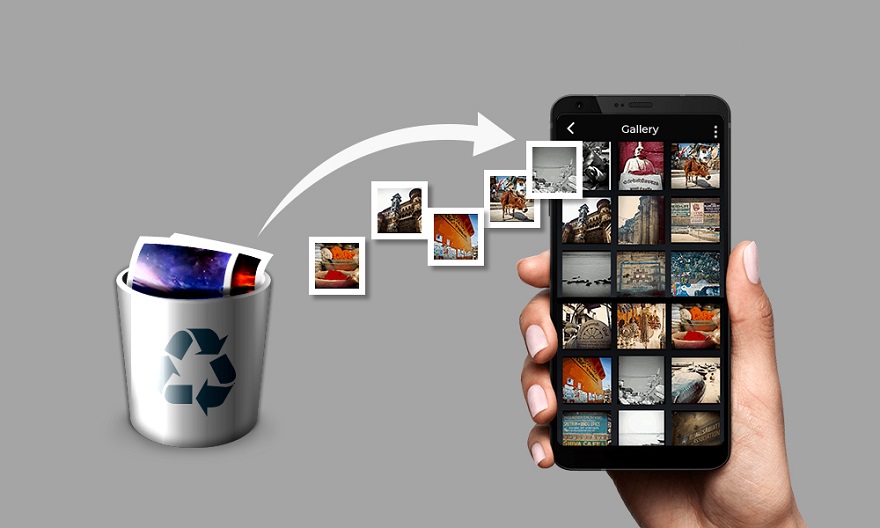
نحوه ریکاوری عکس های حذف شده یکی از نیازهای اساسی هر کاربر است و برای همه بارها پیش آمده تا به این قابلیت نیاز پیدا کنند. در این مقاله به روشهای ریکاوری عکس های پاک شده در گوشی و همچنین ریکاوری عکس و فیلم و آهنگهای پاک شده خواهیم پرداخت.با برگرداندن عکس پاک شده از camera roll همراه ما باشید.
آیا تا به حال شده که اشتباهاً عکسهایی را پاک کنید و نیاز داشته باشید تا برخی عکسهای حذف شده خود را بازیابی کنید؟ آیا میدانید روشهایی برای ریکاوری عکس های پاک شده وجود دارد؟آیا تا به حال نیاز به ریکاوری عکس های قدیمی پاک شده گوشی پیدا کرده اید؟
پس نگران نباشید زیرا به راحتی میتوانید با روشهای مختلف به ریکاوری عکس های پاک شده اندروید یا به طور کلی ریکاوری عکس و فیلم و آهنگهای پاک شده در هر گوشی هوشمند یا تبلتی بپردازید. در ادامه با کارو تک همراه شوید تا نحوه ریکاوری عکس های حذف شده در اختیارتان قرار گیرد.
از طریق برنامههای مختلف چگونه عکس های پاک شده را ریکاوری کنیم؟
1. استفاده از برنامه DiskDigger
DiskDigger ابزاری است که فایلهای از دست رفته را از هارد دیسک، کارتهای حافظه، فلش USB بازیابی میکند. در نتیجه چه به طور تصادفی برخی از اسناد یا عکسها را از کامپیوتر یا حافظهی گوشی و دوربین خود حذف کرده باشید و چه فایلهایی را در یک درایو USB از دست دهید، DiskDigger امکان بازیابی را در اختیارتان قرار خواهد داد. DiskDigger تاکنون به میلیونها کاربر در سراسر جهان کمک کرده تا فایلهای از دست رفته خود را بازیابی کنند. این برنامه هم برای کاربران اندروید و هم برای کاربران ویندوز ارائه شده است. با DiskDigger چگونه عکس های پاک شده را ریکاوری کنیم؟
دانلود برنامه DiskDigger برای ویندوز
دانلود برنامه DiskDigger برای اندروید
نحوهی استفاده از DiskDigger در ویندوز:
- پس از نصب و راهاندازی DiskDigger، به تب Advanced بروید.
- سپس روی دکمه “Scan disk image” کلیک کنید تا تصاویر دیسک ارائه شود و از میان آنها تصویر موردنظر خود را انتخاب کنید.
- یک گزینه پیشرفته برای ذخیرهسازی همه انواع فایلهای بازیابی شده به طور همزمان وجود دارد که میتوانید از آن استفاده کنید.
- در حالت «Dig deeper»، فایلهای قابل بازیابی در زبانهها بر اساس پسوند سازماندهی میشوند.
- اگر کاملاً مطمئن هستید که میخواهید همه فایلهای موجود در همه تبها را به طور همزمان بازیابی کنید، میتوانید Shift را در حالی که در لیست فایلها راست کلیک میکنید، نگه دارید و گزینهی save all the files را انتخاب کنید.
نحوهی استفاده از DiskDigger در اندروید:
- پس از نصب و راهاندازی DiskDigger و ضربه زدن روی دکمه “Basic photo scan” یا دکمه “Full scan”، باید مجوز دسترسی به همه فایلهای دستگاه خود را بدهید.
- در این مرحله باید روی دکمه «Go to settings» کلیک کنید، دسترسی به مجوزها فعال کنید، سپس به صفحهی اولیه بازگردید.
- در نهایت اسکن به طور خودکار شروع میشود و میتوانید تصاویر مورد نظر را برای بازیابی انتخاب کنید.
2. استفاده از google photos
google photos یکی از سرویسهای ریکاوری عکس های پاک شده گالری یا ریکاوری عکس های قدیمی پاک شده گوشی سامسونگ یا هر گوشی اندروید دیگر است. برای بازیابی عکس و ویدیو از طریق google photos مراحل زیر را دنبال کنید تا نحوه ریکاوری عکسهای حذف شده را یاد بگیرید.
دانلود google photos برای اندروید
- در گوشی یا تبلت Android خود، برنامه Google Photos Photos را باز کنید.
- در پایین، روی Library و سپس Trash Delete ضربه بزنید.
- عکس یا ویدیویی را که میخواهید بازیابی کنید، انتخاب کرده و نگهدارید.
- در پایین، روی Restore ضربه بزنید.
- اگر عکس یا ویدیوی حذف شده در سطل زباله نباشد، نمیتوانید آن را بازیابی کنید.
3. استفاده از EaseUS Wizard Recovery
یکی دیگر از راههای ریکاوری عکس های پاک شده گوشی، استفاده از EaseUS Wizard Recovery است. در ادامه مراحل استفاده از EaseUS Wizard Recovery برای ریکاوری عکس های پاک شده را در اختیارتان قرار میدهیم.
- EaseUS Wizard Recovery را راهاندازی کنید.
- لطفاً مکانی را انتخاب کنید که دادهها را از آنجا از دست دادهاید و شروع به اسکن کنید. میتوانید یک مکان فایل مانند دسکتاپ، کتابخانهها یا اسناد را مشخص کنید یا میتوانید یک هارد دیسک، پارتیشن یا دستگاه ذخیرهسازی خارجی را برای اسکن انتخاب کنید.
- اسکن اولیه بسیار سریع خواهد بود و این برنامه به سرعت تمام فایلهایی را که در محل انتخاب شده حذف یا از سطل بازیافت خالی شدهاند، اسکن کرده و فهرست میکند.
- سپس به صورت خودکار اسکن دیگری را آغاز خواهد کرد. در این مرحله به جای اسکن کردن دایرکتوری فایل، فایلهای گم شده بیشتری را پیدا میکند.
- میتوانید از فیلترها استفاده کنید تا پیدا کردن دادهها بسیار آسانتر شود.
- EaseUS Wizard Recovery به شما لیستی از عکسها و ویدیوهای حذف شده را ارائه خواهد کرد که میتوانید در میان این لیست، همهی فایلها یا موارد مورد نظر خود را بازیابی کنید.
- لطفاً توجه داشته باشید که فایلها را در همان پارتیشن هارد دیسک یا دستگاه خارجی که اطلاعات را از آن گم کردهاید ذخیره نکنید.
4. استفاده از Disk Drill
برای ریکاوری عکس های پاک شده گالری همچنین میتوانید از Disk Drill استفاده کنید. البته Disk Drill برای کاربران مک توصیه میشود و کاربران ویندوز بهتر است تا از برنامه Fonedog را برای بازیابی عکس ها از کارت SD اندروید استفاده کنند. در ادامه مراحل استفاده از Disk Drill برای ریکاوری عکس های پاک شده را در اختیارتان قرار میدهیم.
دانلود Disk Drill برای ویندوز و مک
- Disk Drill را برای سیستم مک یا ویندوز خود دانلود، نصب و راه اندازی کنید.
- کارت SD را به دستگاه خود وصل کنید و برنامه را اجرا کنید.
- کارت را از لیست دیسک نمایش داده شده انتخاب کنید.
- برای شروع اسکن کارت، روی Recover در Mac خود کلیک کنید.
- در این مرحله باید پیشنمایش عکسهای یافت شده را مشاهده کنید و از میان لیست، تصاویر مورد نظر را برای بازیابی انتخاب کنید.
- برای بازیابی تصاویر از دست رفته خود روی Recover کلیک کنید.
5. بازیابی عکس های حذف شده از طریق ویندوز
ریکاوری عکس های پاک شده اندروید کمی پیچیدهتر بوده و این فرایند ممکن است برای همهی کاربران نتایج دقیقی نداشته باشد. در ادامه کل فرآیند بازیابی تصاویر اندروید را در اختیارتان قرار خواهیم داد و قبل از هر چیز لازم است بدانید که به برنامهی Android Photo Recovery برای سیستم کامپیوتریتان نیاز دارید. Android Photo Recovery یکی از چندین برنامه ریکاوری عکس های پاک شده است.
- پس از دانلود و نصب Android Photo Recovery بر کامپیوتر خود، باید گوشی اندروید مورد نظر را از طریق کابل USB به سیستم خود متصل کرده و چند ثانیه صبر کنید تا گوشی اندرویدی شما به طور خودکار شناسایی شود.
- دستهبندی اطلاعاتی را که میخواهید بازیابی شود، انتخاب کنید. برای مثال میتوانید به بخش Gallery یا Picture library بروید و روی Scan کلیک کنید. باید بدانید که با این روش، بسیاری از فایلهای اندرویدی دیگر نیز قابل بازیابی هستند.
- پس از کلیک بر بخش Gallery یا Picture library، لیستی از اطلاعات حذف شده در سمت چپ نمایش داده خواهد شد و میتوانید اطلاعات مورد نظر را برای بازیابی پیدا کرده و انتخاب کنید. شایان ذکر است که قبل از ریکاوری میتوانید اطلاعات دقیق هر تصویر را در پنجرهی پیش نمایش بررسی کنید. روش پاک کردن کش گوشی اندروید را فرا بگیرید.
- عکسهای پاکشدهای را که میخواهید بازیابی شوند، انتخاب کنید و سپس روی «Recover» کلیک کنید تا عکسهای پاکشده، بازیابی و در کامپیوتر شما ذخیره شوند. در نهایت فقط چند ثانیه بعد، میتوانید به راحتی عکسهای پاک شده را بازیابی کنید و مجدداً به گوشی اندروید خود بازگردانید.
نکته: این روش در گوشیهای سامسونگ نتیجهبخش بوده است.
در این مقاله سعی کردیم تا به طور کامل درباره ریکاوری عکس های پاک شده از گوشی توضیح دهیم. شما هم تجربیات خود را از ریکاوری عکس های پاک شده قدیمی با ما به اشتراک بگذارید.
6. بازیابی عکس های حذف شده از طریق سیستم عامل مک
اگر شما هم از کاربران آیفون هستید و به اشتباه چند عکس مهم را حذف کردهاید، میتوانید از روشهای زیر برای ریکاوری عکس های پاک شده استفاده کنید. برای انجام این کار، برنامه iPhone Photo Recovery توصیه میشود که میتوانید به صورت رایگان آن را دانلود و نصب کنید.
- روش اول: ریکاوری عکس های پاک شده بدون داشتن نسخه پشتیبان
اگر به تهیه نسخه پشتیبان از طریق iTunes یا iCloud عادت ندارید، میتوانید از روش زیر برای بازیابی مستقیم عکس های حذف شده از آیفون استفاده کنید:
۱) نرم افزار iPhone photo recovering را در کامپیوتر خود نصب کرده، آیفون خود را از طریق کابل USB به کامپیوتر وصل کنید و «Recover from iOS Device» را انتخاب کنید. البته این برنامه میتواند به طور خودکار آیفون شما را شناسایی کند و اطلاعات اولیه آن را در رابط نمایش دهد. بهترین پاوربانک های موجود در ایران را بشناسید.
۲) روی دکمهی “Start Scan” کلیک کنید تا دادههای آیفون اسکن شود. پس از اسکن، انواع فایلها در دستهبندی مربوطه طبقهبندی میشوند و در سمت چپ فهرست خواهند شد.
۳) روی Cameral Roll، Photos Stream، Photo Library یا App photos کلیک کنید تا عکسهای حذف شده را پیدا کنید. از سوی دیگر به لطف ویژگی پیش نمایش این برنامه، میتوانید به راحتی تصاویر گم شده آیفون را پیدا کرده و بازیابی را انجام دهید.
۴) در نهایت با کلیک روی دکمهی Recover، تمام عکسهایی که انتخاب کردید بازیابی خواهد شد و تنها در عرض چند ثانیه، تمام تصاویر انتخاب شده به کامپیوتر شما بازخواهد گشت.
- روش دوم: ریکاوری عکس های پاک شده با نسخه پشتیبان از iTunes یا iCloud
اگر از عکسهای آیفون خود در iCloud یا iTunes نسخه پشتیبان گرفته باشید، میتوانید عکسهای پاکشده را از فایلهای پشتیبان نیز بازیابی کنید. در نتیجه حتی اگر آیفون شما گم شده یا نابود شود، اطلاعات شما در فضای ابری اپل ذخیره شده است و میتوانید به ریکاوری عکس های پاک شده در گوشی بپردازید.
۱) برنامه iPhone Photo Recovery را دانلود و روی کامپیوتر نصب کنید و گزینهی Recover from iTunes Backup File را انتخاب کنید تا تمام نسخههای پشتیبانی که تاکنون ذخیره شده، در اختیارتان قرار گیرد. نسخه پشتیبان مورد نظر را از iTunes انتخاب کرده و روی «Start Scan» کلیک کنید تا فایلهای آیفون خود را اسکن کنید. تفاوت هارد اکسترنال و اینترنال را بخوانید.
۲) پس از اسکن، انواع دادهها در دسته بندیهای مختلف در سمت چپ فهرست میشوند و میتوانید تصاویر گم شده یا حذف شده خود را در Cameral Roll، Photos Stream، Photo Library و App photos پیدا کنید. در نهایت باید عکسهایی را که میخواهید بازیابی کنید، تیک بزنید و روی «Recover» کلیک کنید تا عکسهای حذف شده در آیفون بازیابی شوند.
نکته: برای ریکاوری عکس های پاک شده از iCloud نیز باید برنامه iPhone Photo Recovery را اجرا کنید و Recover from iCloud را انتخاب کنید. سپس باید وارد حساب کاربری اپل خود شوید، نوع دادهای را که میخواهید از iCloud بازیابی شود را انتخاب کنید، سپس روی ” Start” کلیک کرده و بقیه مراحل را مانند مراحل iTunes انجام دهید.
7. Restore Image
تجربه و آمار نشان میدهد که Restore Image در Google Play بسیار محبوب است و کارایی و عملکرد بالایی را در اختیار کاربران قرار میدهد. پس اگر به طور تصادفی عکسهای مهمی را حذف کردهاید، Restore Image میتواند اسکن رایگان و بازیابی رایگان عکسهای حذف شده را در اختیارتان قرار دهد. این برنامه به طور خودکار تمام دادههای تصویری حذف شده شما را اسکن کرده و نمایش میدهد و به شما این امکان را میدهد تا عکسها را بازیابی کنید و آنها را به گوشی اندروید خود بازگردانید. پس استفاده از Restore Image بهترین روش برای ریکاوری عکس های پاک شده گالری خواهد بود.
دانلود Restore Image برای اندروید
8. dropbox
Dropbox همه فایلهای گمشده را به مدت 30 روز ذخیره میکند در نتیجه یک برنامهی خوب برای ریکاوری عکسهای قدیمی پاک شده گوشی خواهد بود. برای ریکاوری عکس های پاک شده گوشی از طریق dropbox، مراحل زیر را دنبال کنید:
- ابتدا وارد dropbox.com شوید.
- روی گزینه Deleted files در نوار کناری سمت چپ کلیک کنید.
- روی نام فایل یا پوشه حذف شدهای که میخواهید بازیابی کنید کلیک کنید.
- با کلیک روی نماد چک باکس میتوانید چندین فایل یا پوشه را به طور همزمان انتخاب کنید.
- در نهایت روی Restore کلیک کنید و اگر تعداد زیادی فایل را بازیابی کنید، زمان بازیابی ممکن است طولانیتر شود.
9. onedrive
برای بازیابی عکسها یا اطلاعات حذف شده از طریق OneDrive خود، باید مایکروسافت 365 داشته باشید. در ادامه نحوه ریکاوری عکسهای حذف شده از طریق onedrive را در اختیارتان قرار میدهیم:
- ابتدا به وب سایت OneDrive بروید.
- وارد یک حساب شخصی با اشتراک Microsoft 365 شوید.
- سپس روی Settings کلیک کرده و Restore your OneDrive را انتخاب کنید.
- در صفحه بازیابی، یک تاریخ را از لیست کشویی انتخاب کنید تا زمان سفارشی شود.
- سپس میتوانید فیلترها مختلف را اعمال کنید تا اطلاعات مورد نظر به راحتی پیدا شود.
- در نهایت پس از پیدا کردن اطلاعات مورد نظر، زمان بازیابی است و باید روی Restore کلیک کنید.
- این قابلیت Restore در واقع تمامی تغییرات در دادهها را بازیابی خواهد کرد و به حالت اولیه بازمیگرداند.
برخی از سوالات متداول
آیا امکان ریکاوری عکس های پاک شده در گوشی وجود دارد؟ بله. هم در گوشی اندروید و هم در گوشی iOS میتوانید با نصب نرمافزارهایی در کامپیوتر، به ریکاوری عکس های پاک شده بپردازید.
نحوه ریکاوری عکس های حذف شده در آیفون چگونه است؟ شما میتوانید با نصب نرم افزار iPhone photo recovering در کامپیوتر خود، با نسخهی پشتیبان iCloud یا iTunes و بدون نسخهی پشتیبان، به بازیابی اطلاعات بپردازید.
روش ریکاوری عکس های پاک شده اندروید چگونه است؟ همچنین از طریق دانلود و نصب Android Photo Recovery بر کامپیوتر خود میتوانید به ریکاوری عکس و فیلم و آهنگهای پاک شده در گوشیهای اندروید بپردازید.
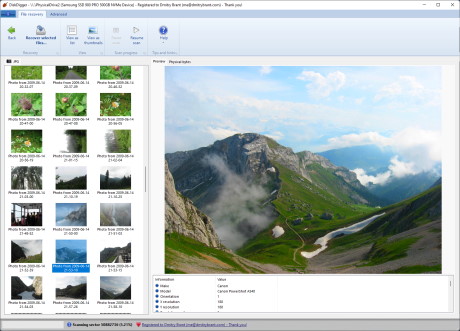
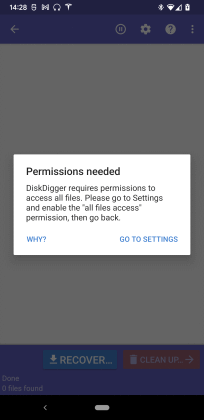
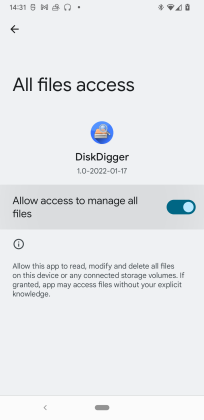
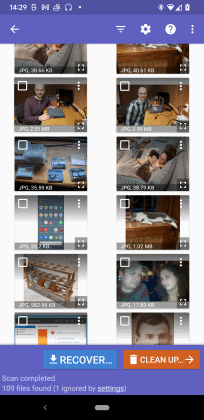
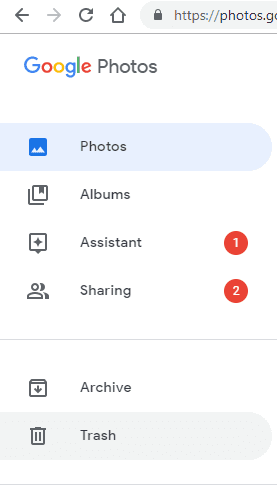
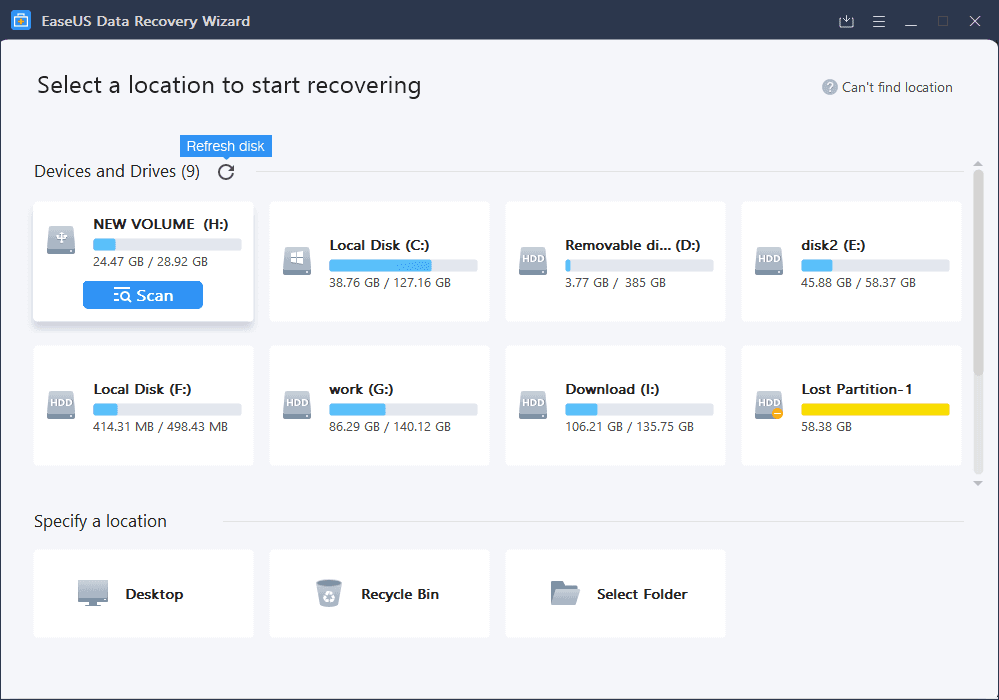
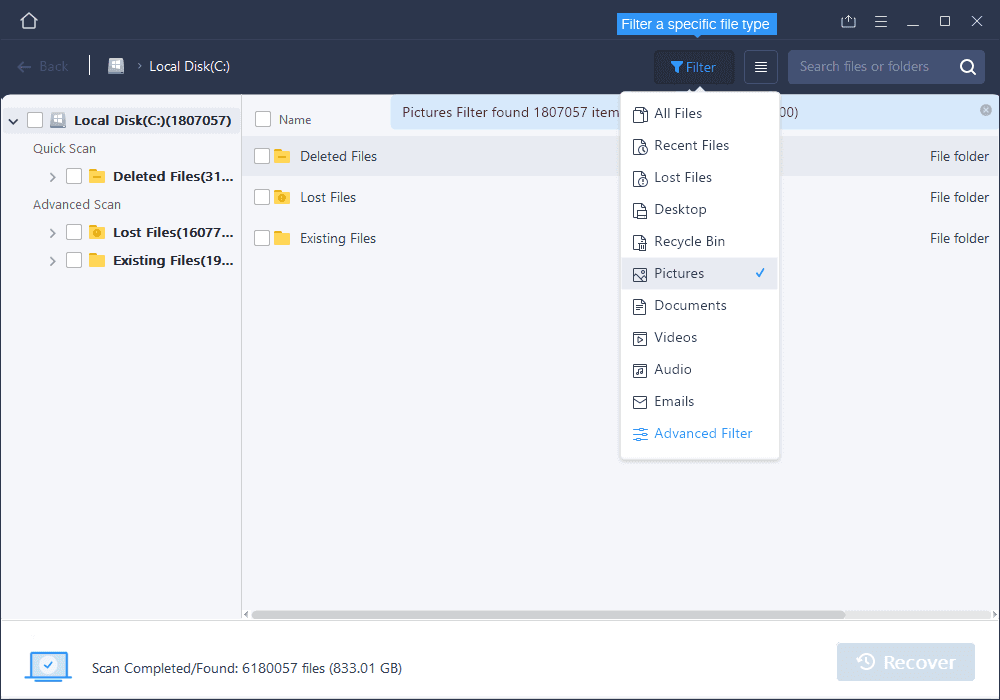
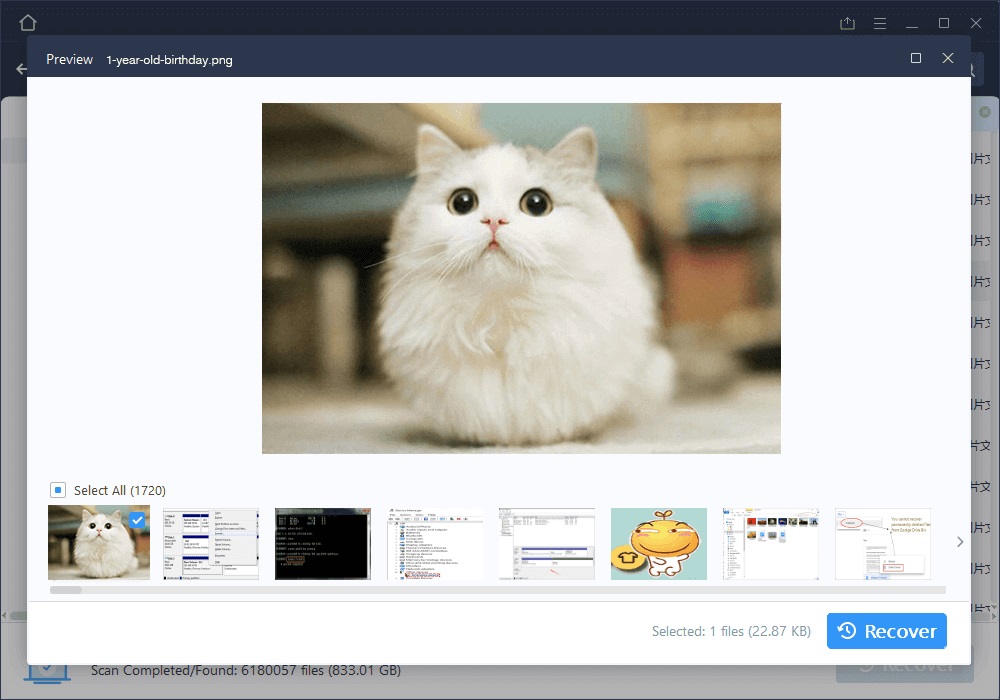
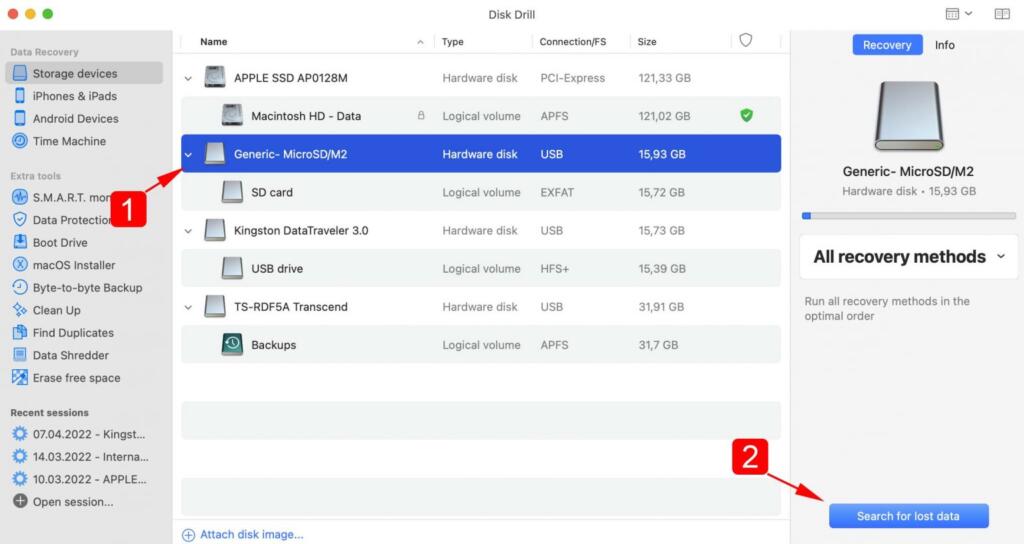
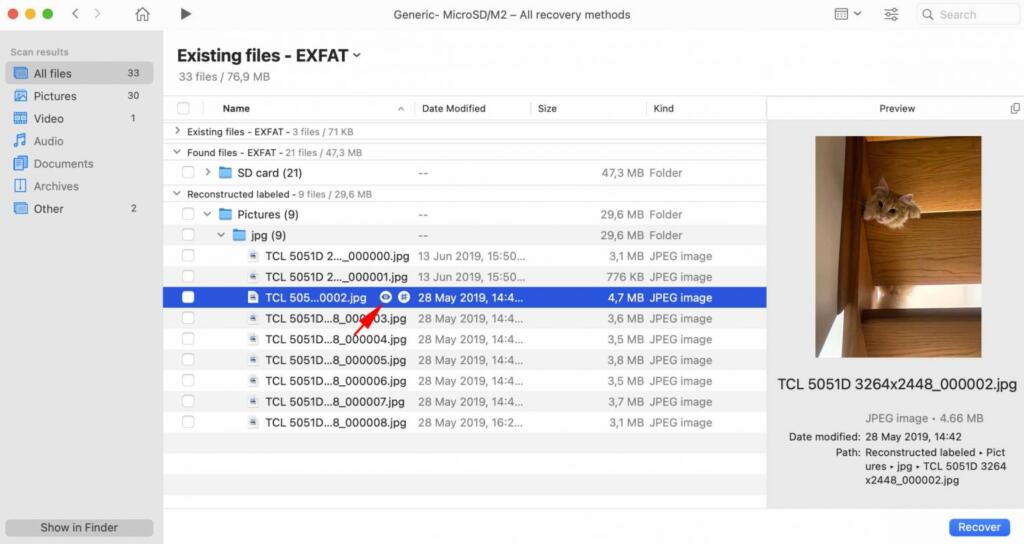
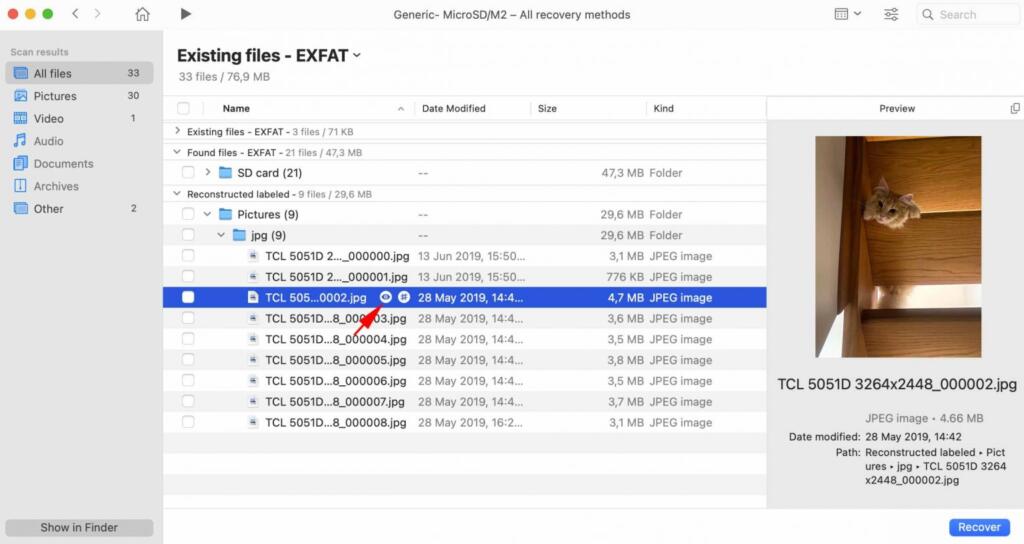
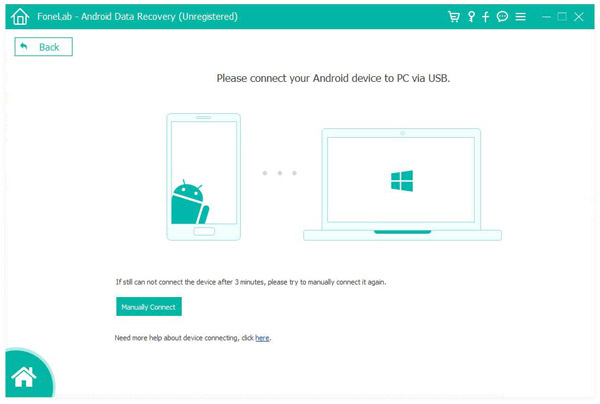
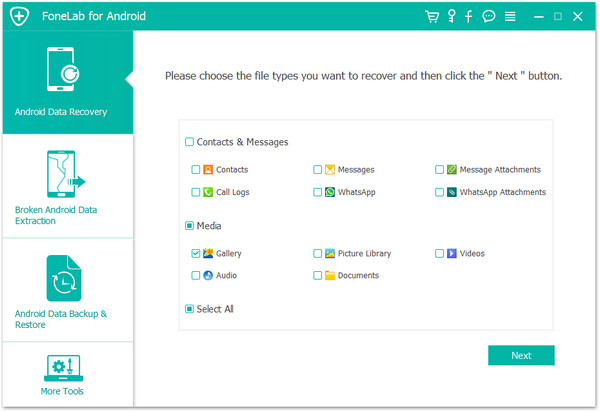
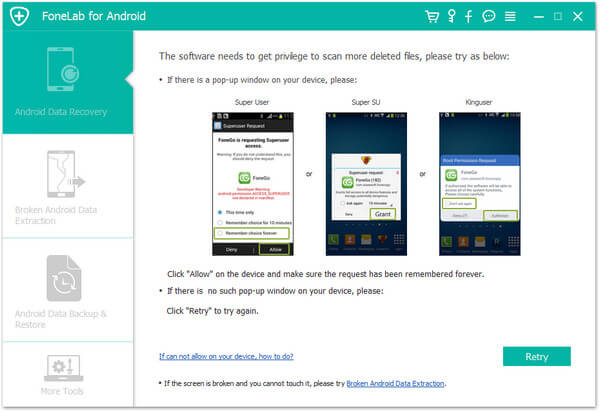
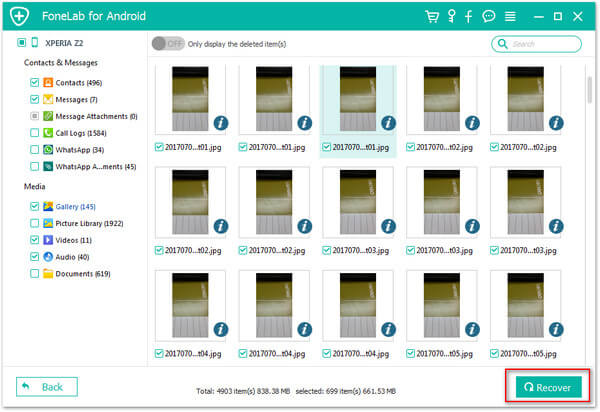
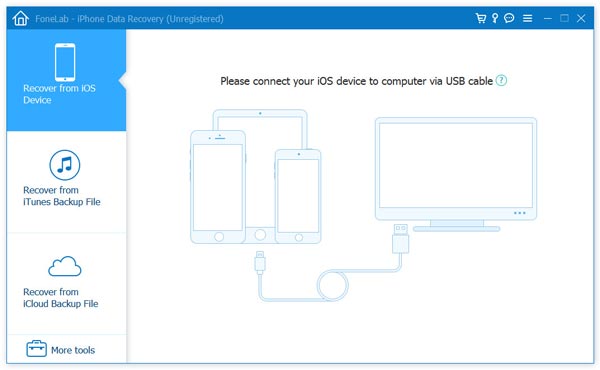
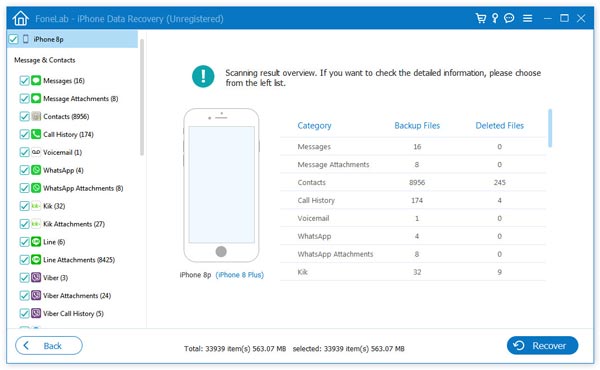
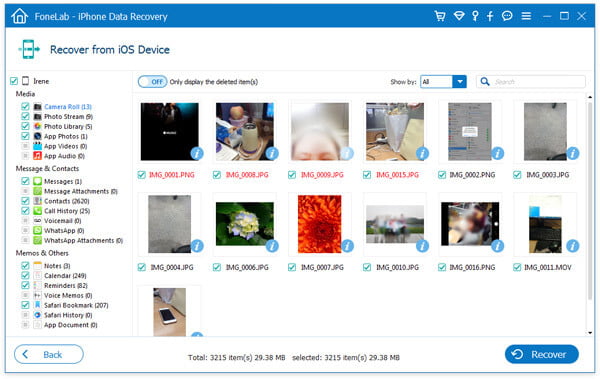
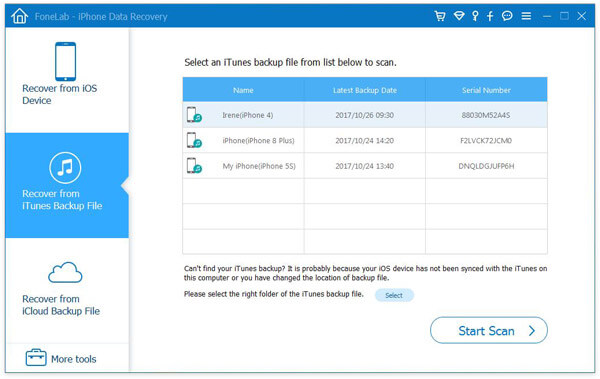
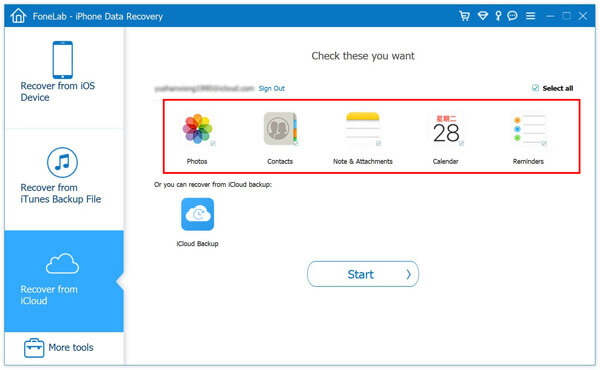
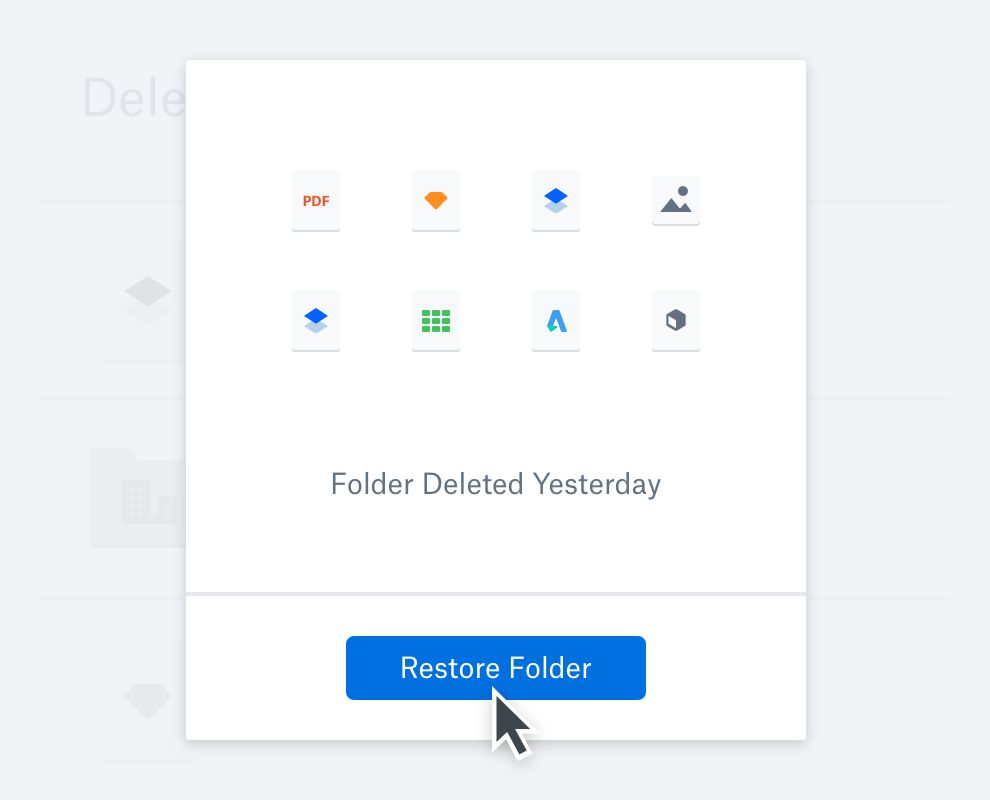
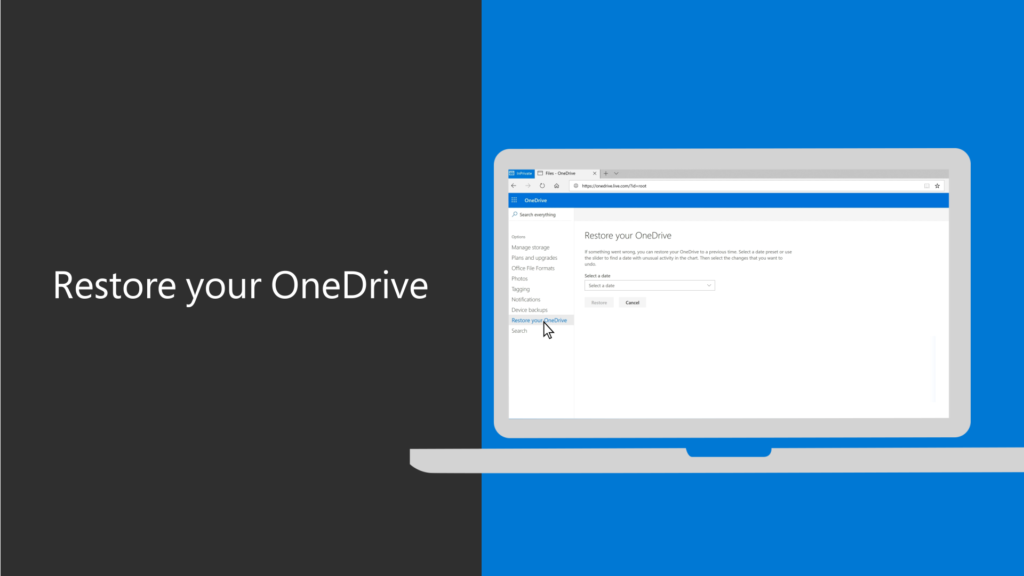
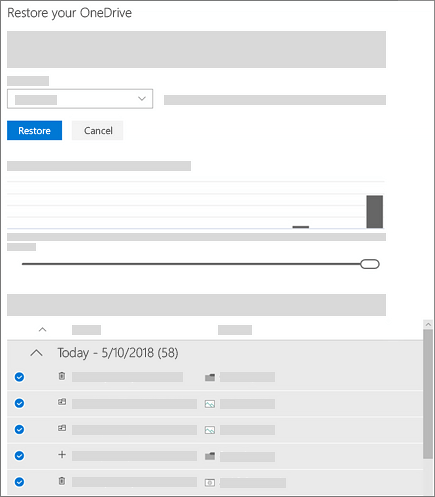






سلام ممنون از آموزش خوبتون درباره ریکاوری عکس های پاک شده
سلام ممنون از توجه شما